登录
- 微信登录
- 手机号登录
微信扫码关注“汇帮科技”快速登录
Loading...
点击刷新
请在微信【汇帮科技】内点击授权
300秒后二维码将过期
二维码已过期,点击刷新获取新二维码
登录
登录
其他登录方式
修改日期:2025-11-12 16:00
在日常办公中,您是否经常需要为不同部门、客户或项目单独创建工作表?无论是制作年终报表、学生成绩单,还是整理客户数据,手动逐个创建不仅耗时费力,还容易出错。掌握批量生成工作表的技巧,能将数小时的重复劳动压缩至几分钟完成。本文将从Excel内置功能到第三方工具,详细介绍多种高效方案,助您选择最适合的办公工具。

事前准备:准备一份包含所有工作表名称和对应数据的Excel工作表。
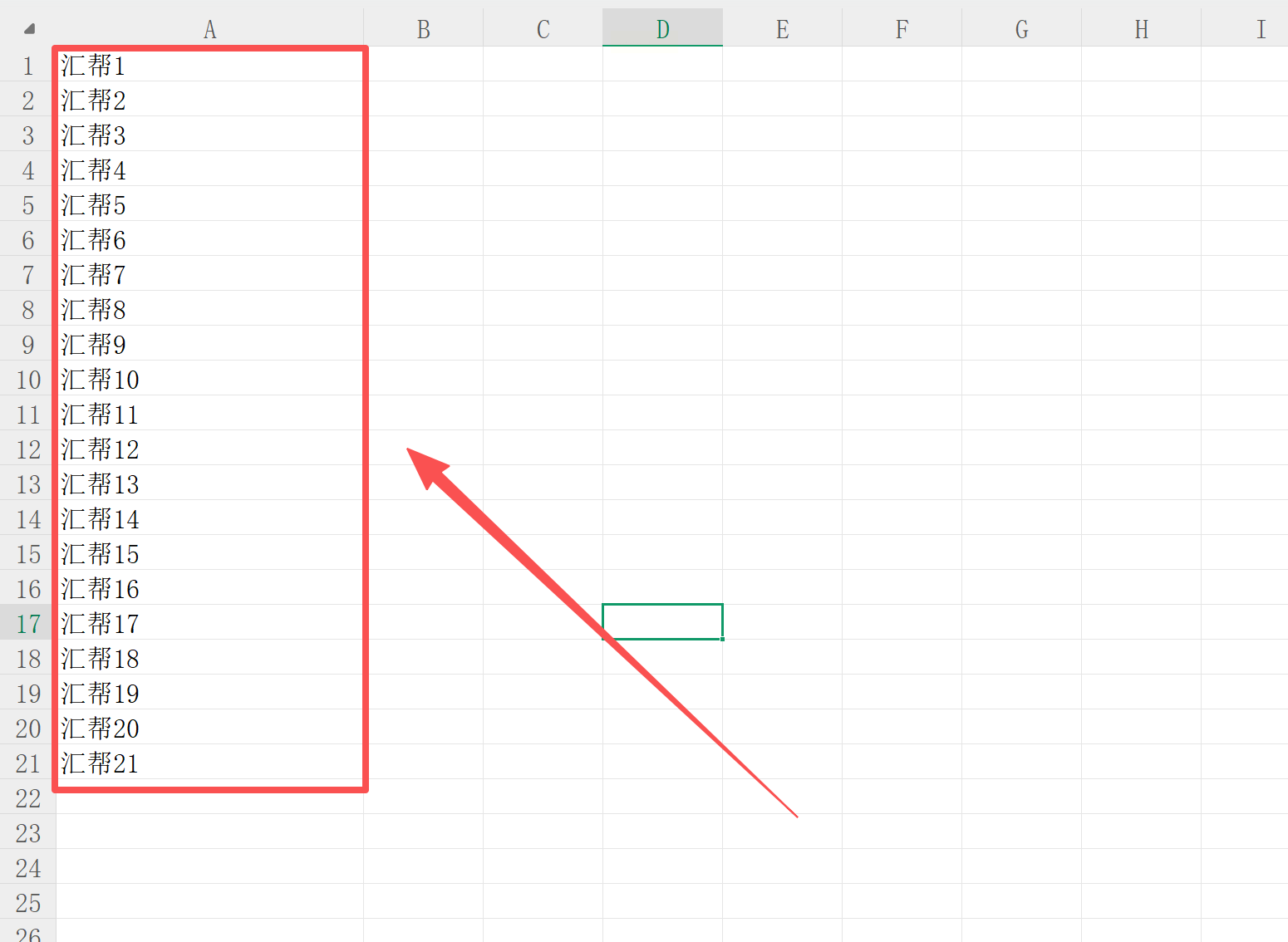
步骤一:打开软件后,选择「自定义创建」功能模块。这里支持批量生成PDF、文件夹等多种文件类型,可根据需求灵活配置。
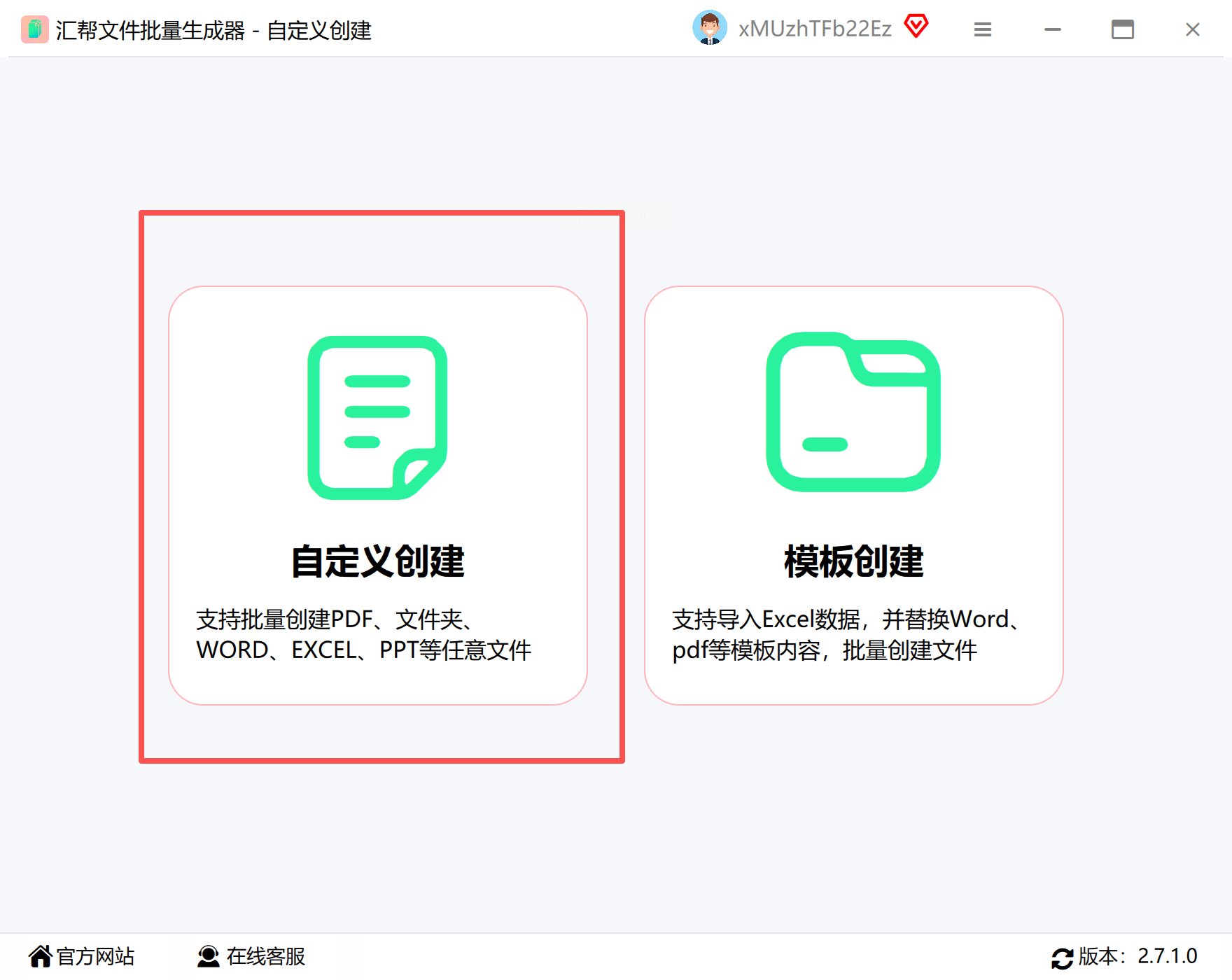
步骤二:点击界面上方的「导入创建」选项卡,进入数据导入环节。
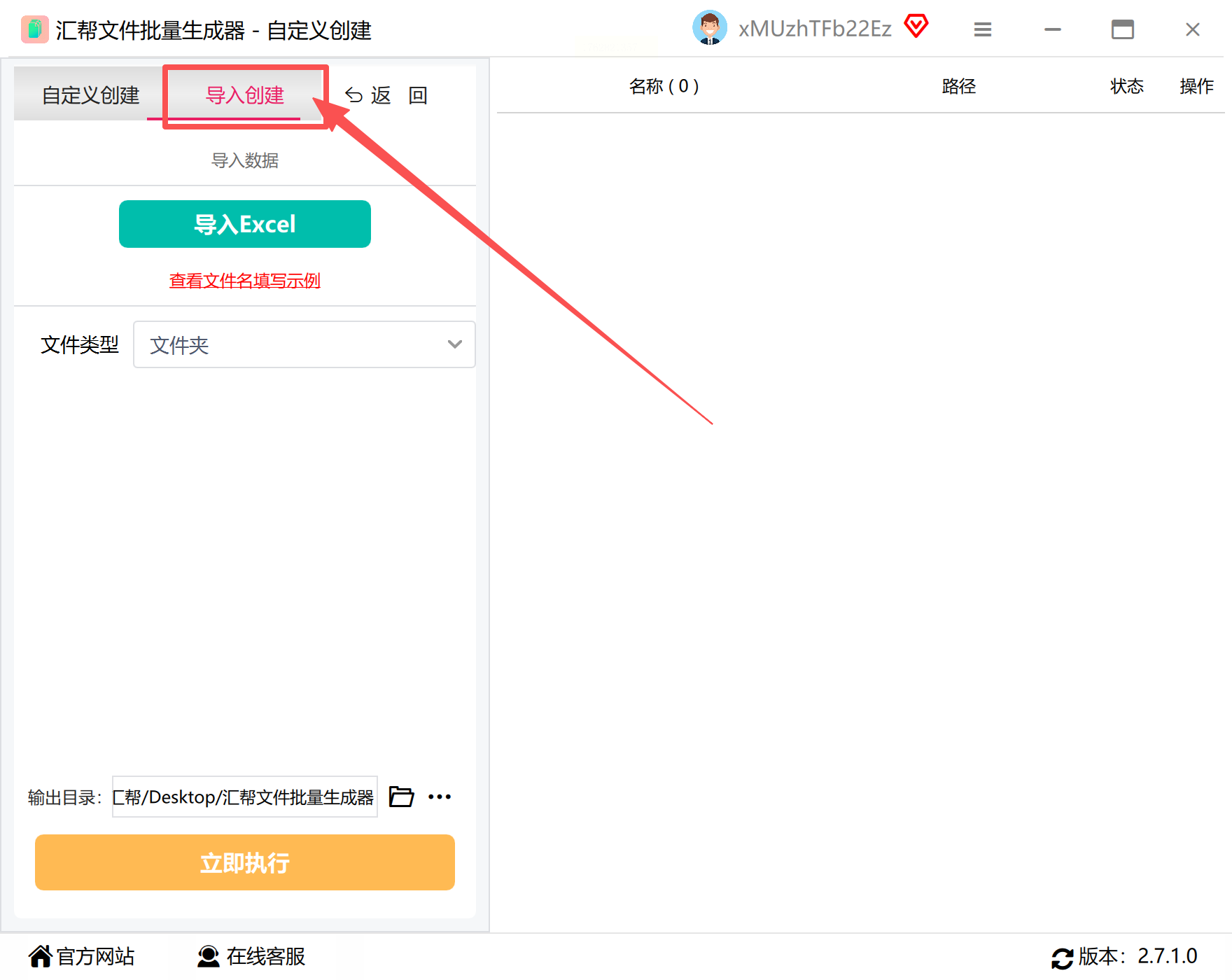
步骤三:点击「导入Excel」按钮,将事先准备好的工作表数据导入系统。
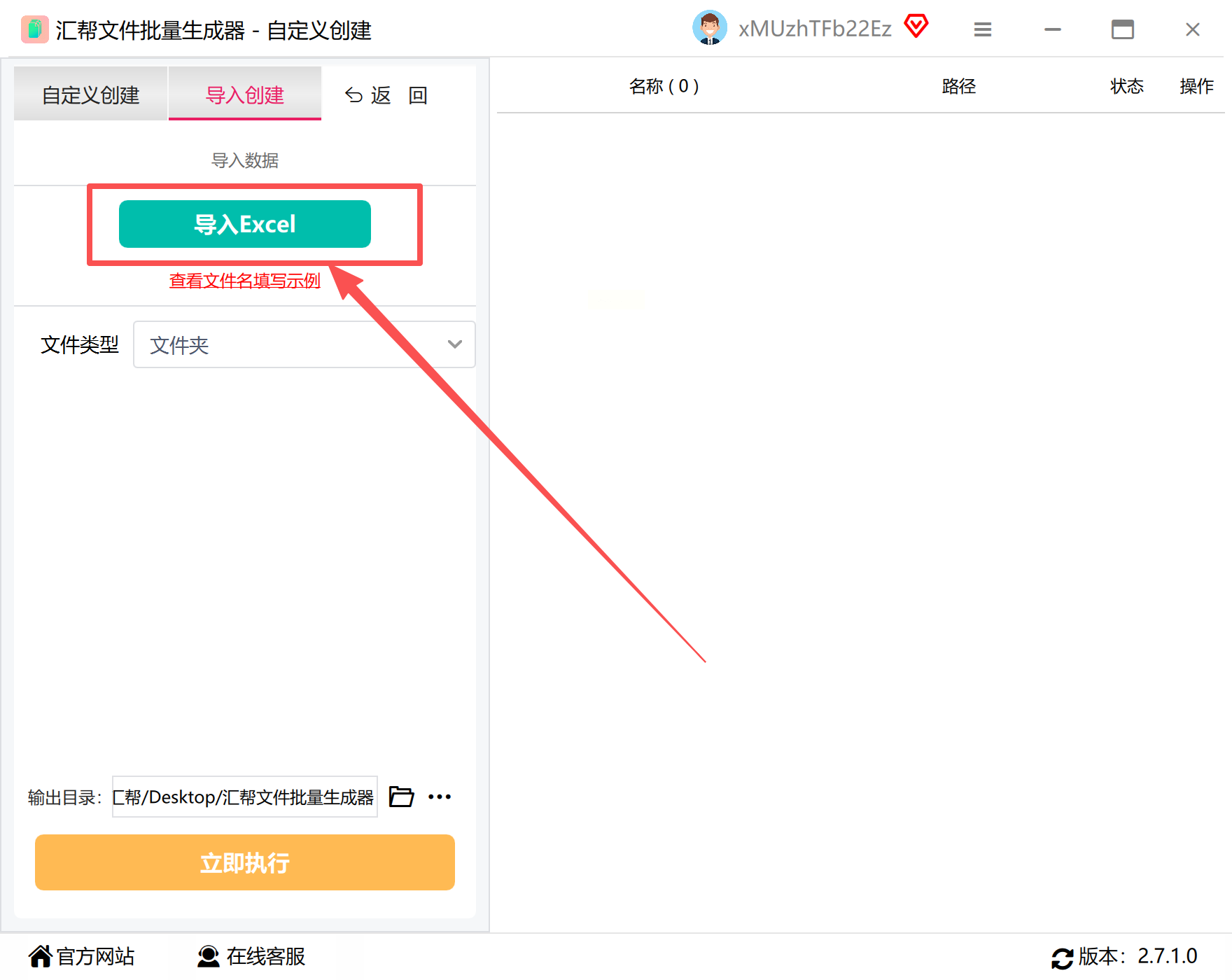
步骤四:在文件类型设置中,选择「Excel」格式,也可根据需要切换其他格式(如CSV、PDF等)。
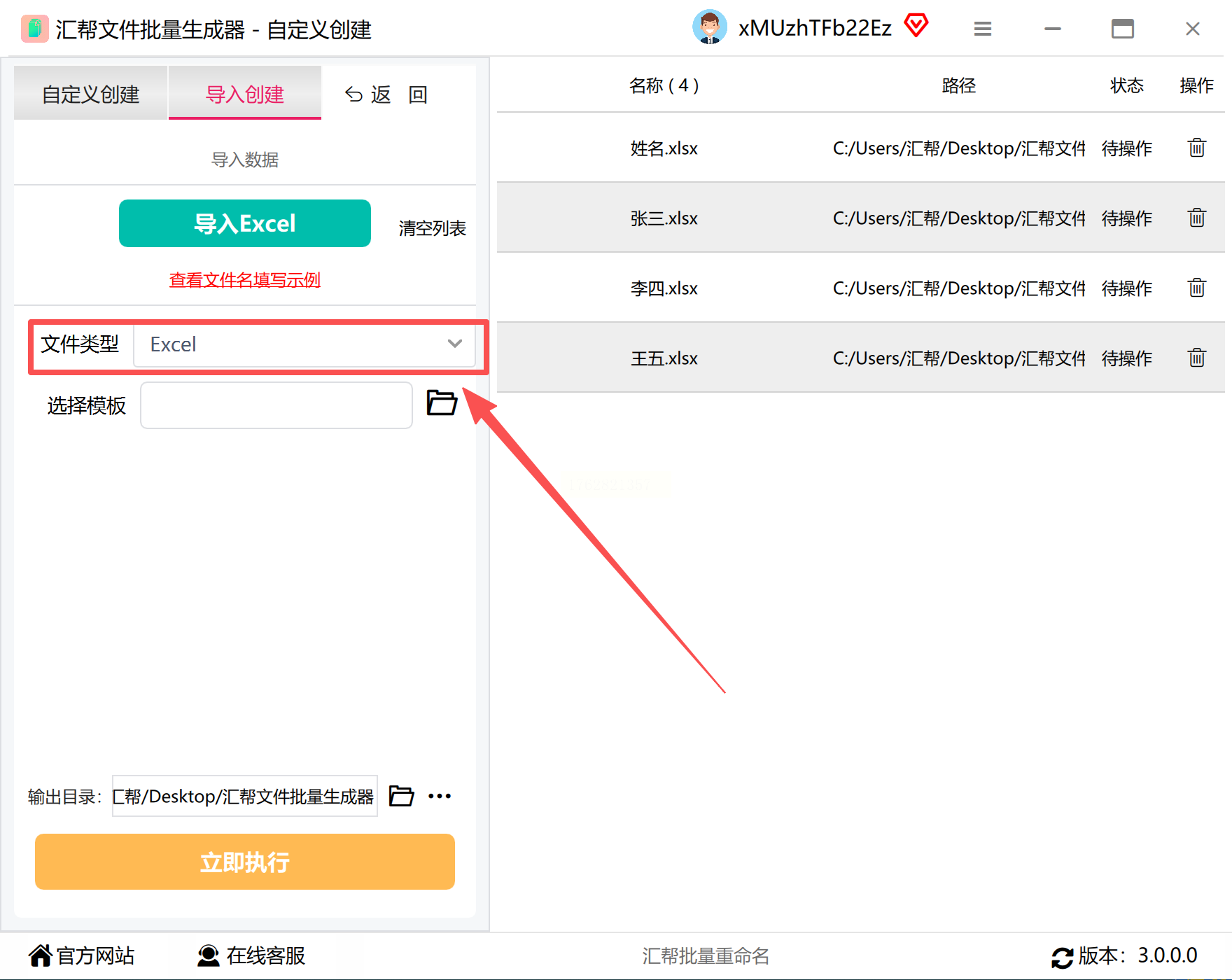
步骤五:设置文件存储路径,可选择自定义位置或使用软件默认路径。
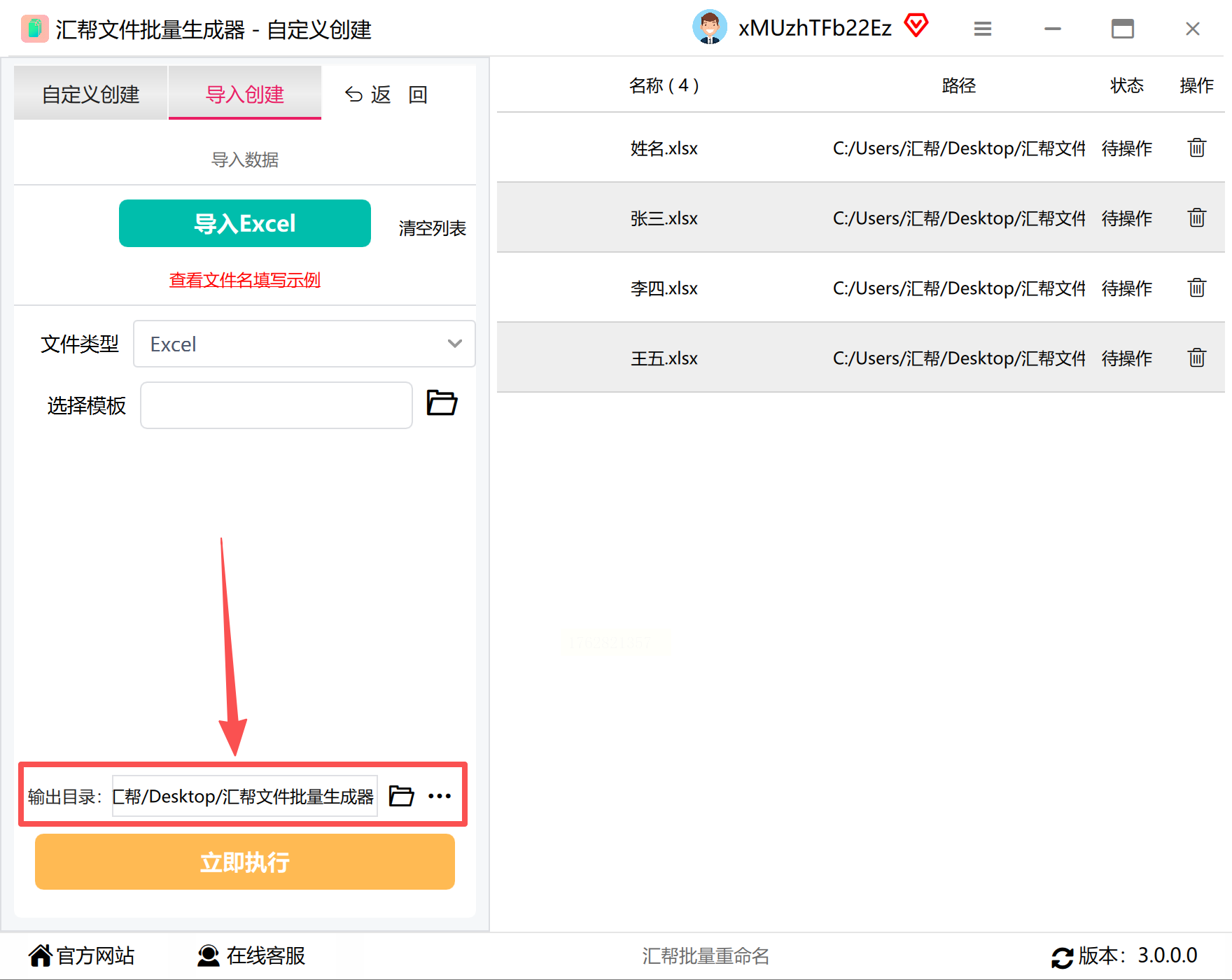
步骤六:点击「立即执行」,系统将自动批量生成工作表。过程中可实时查看进度条状态。
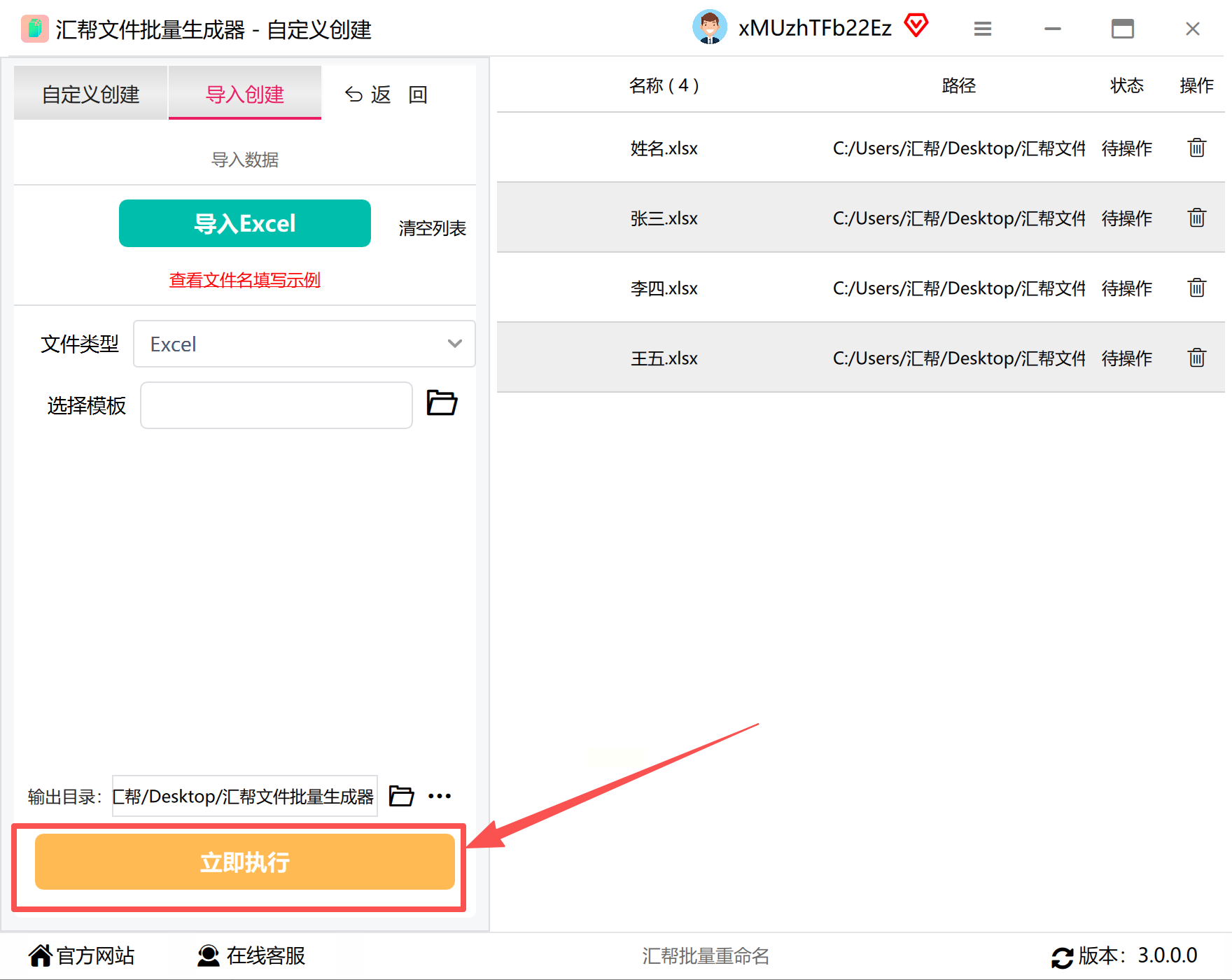
步骤七:完成后,打开目标文件夹检查生成结果,确认是否存在遗漏或格式错误。
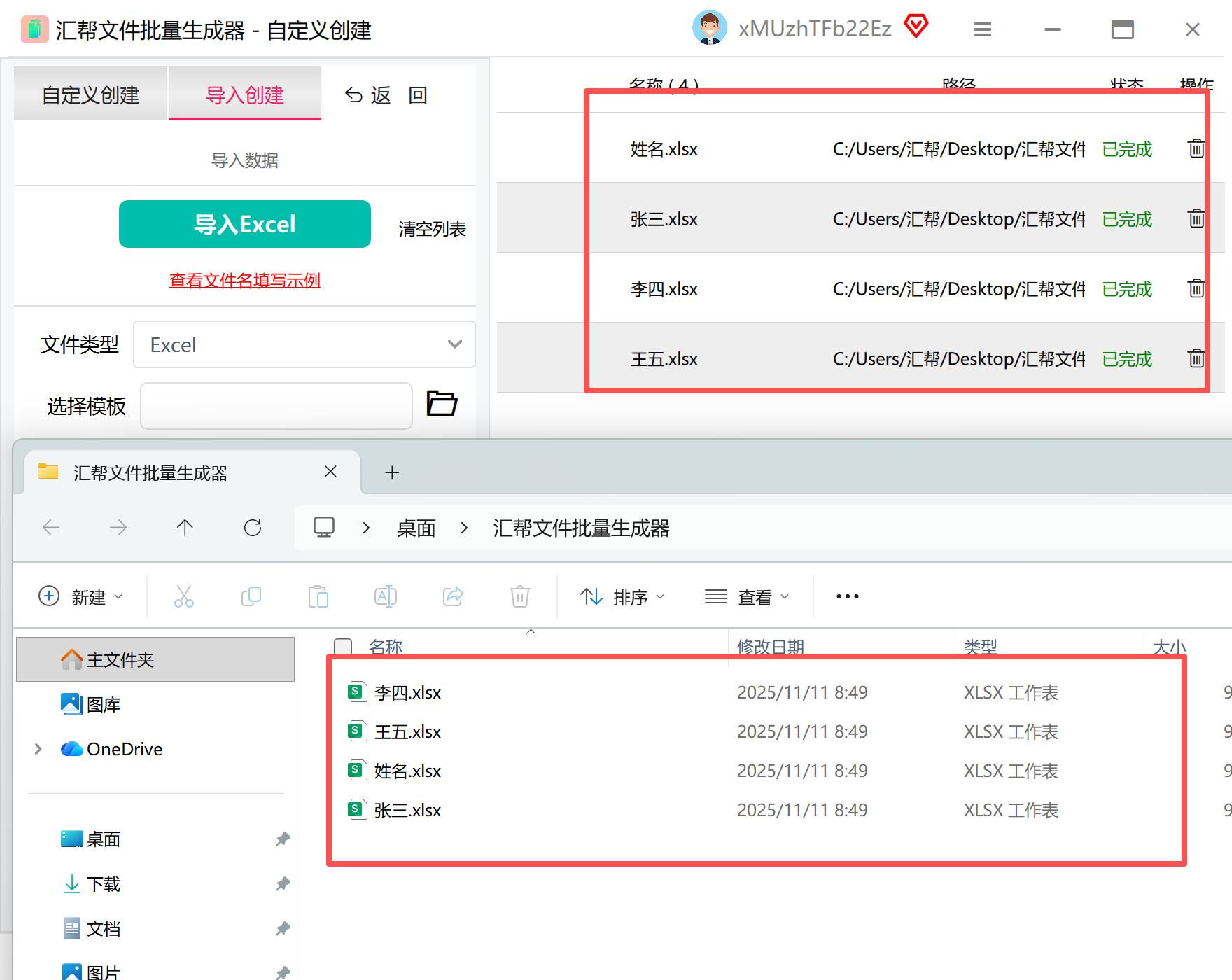
对于需要严格控制数据拆分规则的用户,专业Excel插件是理想选择。ASAP Utilities作为获奖工具(曾获"Best Microsoft Excel Add-in"),能满足复杂拆分需求。
核心功能:「将选定区域拆分为多个工作表」工具,支持按列值分组或固定行数拆分。
操作流程:
1. 安装插件后,在Excel菜单中找到ASAP Utilities选项卡。
2. 选择「区域」菜单下的「按列拆分工作表」工具。
3. 在弹出对话框中设置拆分条件(如按部门列或固定行数)。
4. 点击确定,系统自动完成数据拆分。
独特优势:可处理50万行以上的超大型数据集,支持Excel 2003格式兼容,完美解决兼容性问题。
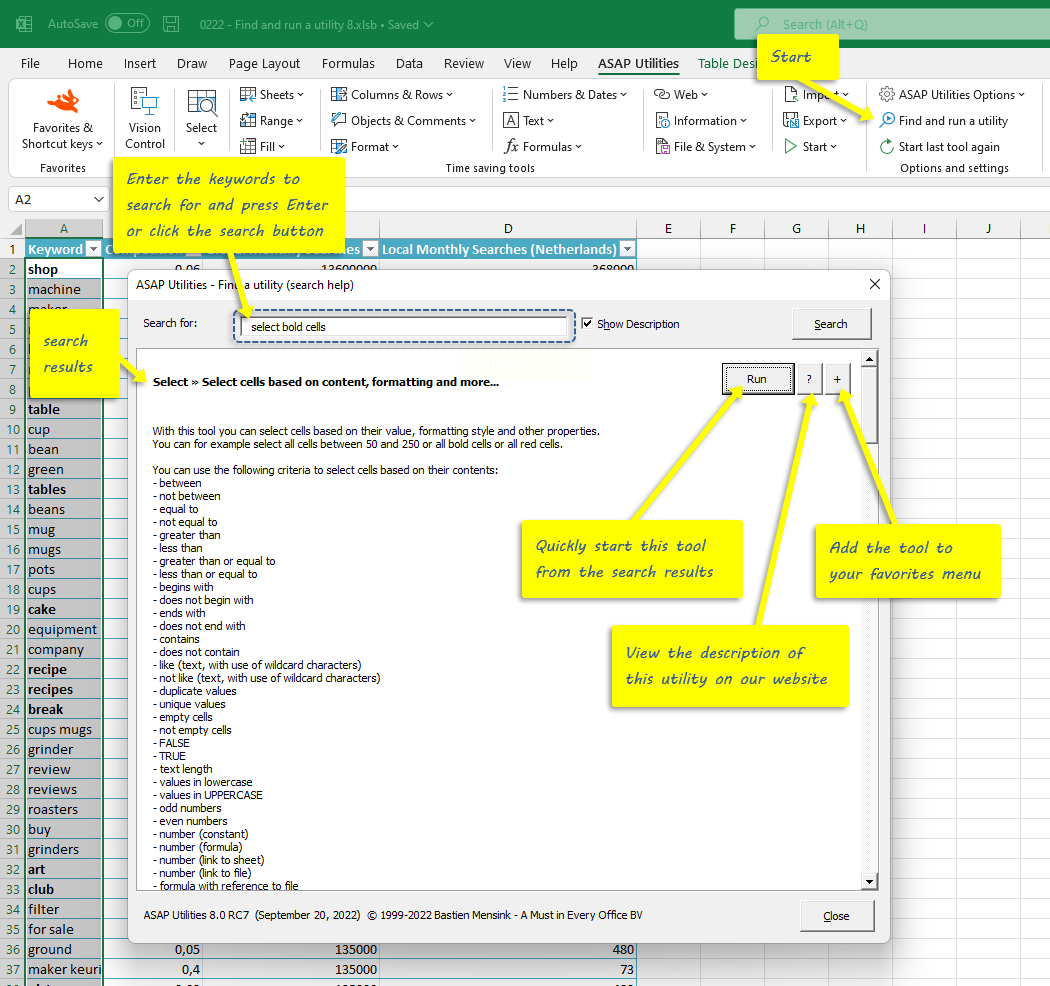
Excel内置的数据透视表功能,无需安装任何插件即可实现批量建表,是最经济实用的方案。
操作步骤:
1. 准备数据:在Excel中输入包含工作表名称的列表(如部门、客户名称)。
2. 创建透视表:选中数据区域,点击「插入」选项卡→「数据透视表」。
3. 配置字段:将名称列拖拽至「筛选器」区域,生成透视表。
4. 生成工作表:点击透视表任意单元格,选择「分析」选项卡→「显示报表筛选页」。
5. 整理结果:删除每个工作表前两列冗余数据,完成批量创建。
适用场景:适合按类别(如客户、产品)快速拆分数据,操作简单且无需编程。
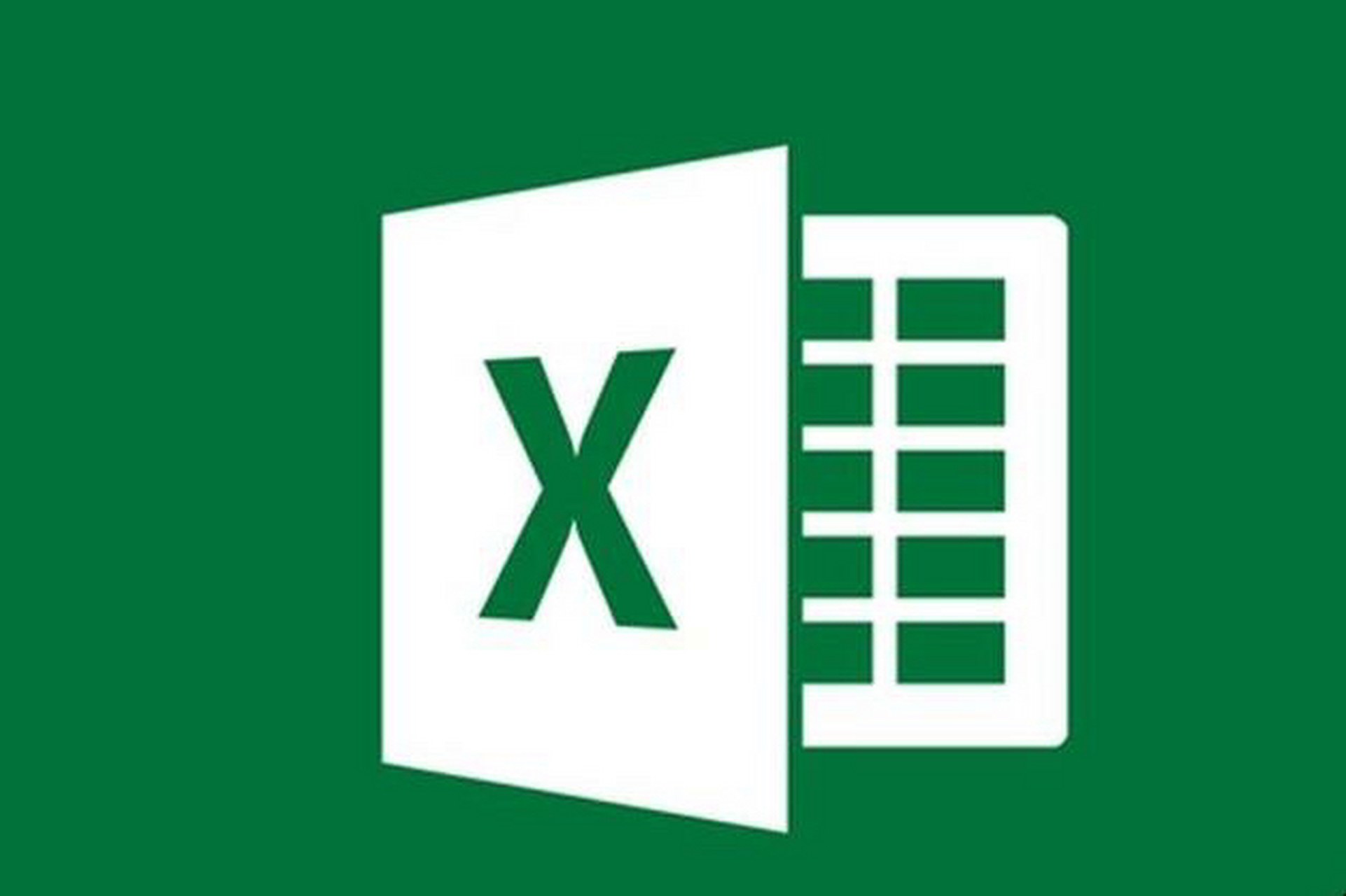
作为Microsoft Excel的免费替代品,PlanMaker支持数据透视表功能,完美兼容Excel格式。
核心优势:
- 免费使用且无需依赖Office软件
- 支持100万行×16,384列的超大工作表
- 可直接打开和保存Excel格式文件(.xlsx/.xls)
批量建表方法:
1. 导入Excel数据文件
2. 使用数据透视表按分类生成工作表
3. 利用格式刷统一设置各工作表样式
适用人群:需要跨平台办公且预算有限的用户。
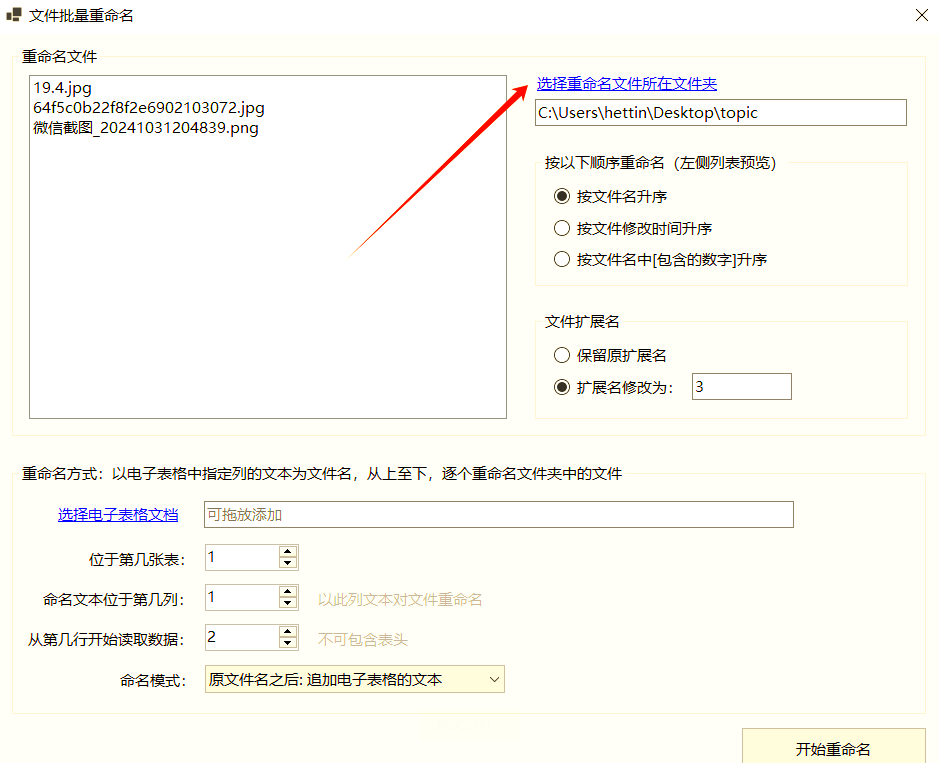
千峰办公助手和COMIGHT助手等集成工具,提供了更全面的批量处理能力。
千峰办公助手:
- 内置30+实用功能,含「单表拆多表」模块
- 支持按列规则自动拆分数据
COMIGHT助手:
- 提供「拆分工作表」两种模式(按工作簿/按工作表)
- 支持定期任务预设,减少重复配置
额外价值:多数助手还提供文件重命名、数据合并等配套功能,形成完整办公效率闭环。
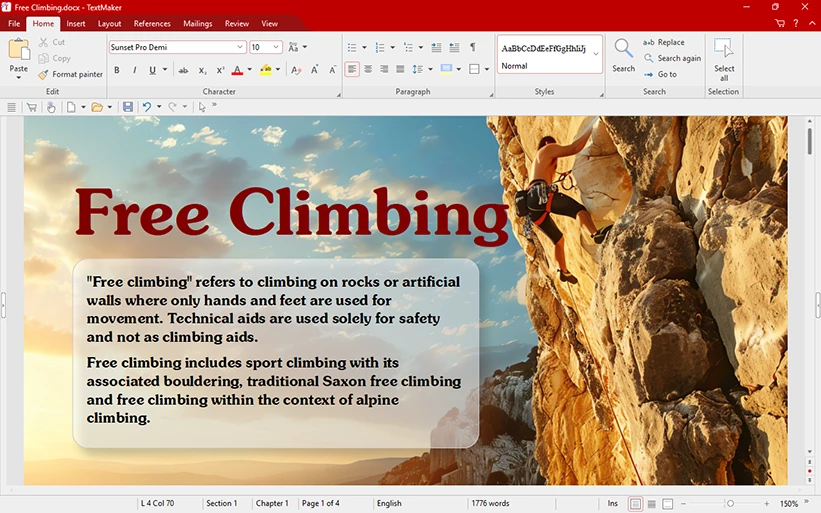
当需要创建结构相同但名称不同的工作表时,Excel工作组模式最适用。
操作步骤:
1. 先完善一个工作表的内容和格式
2. 按住Shift键选中起始和结束工作表标签,进入工作组模式
3. 同步编辑所有选中工作表(格式、公式会自动应用)
4. 完成后取消组合,逐个重命名工作表

批量生成工作表的能力,是现代办公中提升效率的关键技能。从Excel原生功能到第三方工具,每种方案都有其适用场景。汇帮文件批量生成器以其直观的操作流程和多格式支持,成为快速创建多工作表的优选工具。合理运用这些方法,不仅能减少重复劳动,更能让数据处理变得有序高效。建议根据自身需求和设备条件,尝试不同方案,找到最适合的办公工具组合,开启高效办公新时代。
如果想要深入了解我们的产品,请到 汇帮科技官网 中了解更多产品信息!
没有找到您需要的答案?
不着急,我们有专业的在线客服为您解答!

请扫描客服二维码